ps人像复古质感照片怎么调_超有质感的复古胶片效果调色教程
在Photoshop中创造出具有复古质感的人像照片,关键在于模仿过去时代照片的质感和色彩。首先,选择一张构图优美、表情自然的人像作为出发点。接下来,通过调整色调曲线和色彩平衡,为照片增添一种复古的氛围,主要是通过增加棕褐色、黄色和红色的色调来实现。
同时,调低饱和度和提高暗部细节,以复现那种老照片特有的褪色感和历史沉淀感。加入轻微的纹理或是颗粒效果,可以使照片看起来仿佛是用传统胶片相机拍摄的,进一步增强复古感。此外,适当的模糊背景或边缘,可以让主体更加突出,同时给人一种时光模糊的感觉。通过这些精心的调整,便能在Photoshop中制作出一张既有复古韵味又充满艺术感的人像照片。
ps人像复古质感照片调色方法步骤
先看看原图

照片已经在LR中进行初步的色调处理,但冷暖平衡和色彩的层次依然有点欠缺,所以我们直接导入PS中进行进一步的微调。
一、曝光曲线
第一步是进行曝光的调整。我们直接观察照片或者看直方图,可以看出来阴影部位的细节有点缺失,所以需要拉高一定的曲线,使阴影部位(例如头发)的细节展现出来。


二、可选颜色
调整好曝光后,我们再观察照片,整体的影调有点过于偏暖,另外肤色没有从环境色中跳出来,所以我们在可选颜色重点先对红色进行处理,降低青色通道的数值,使皮肤的红润再现。

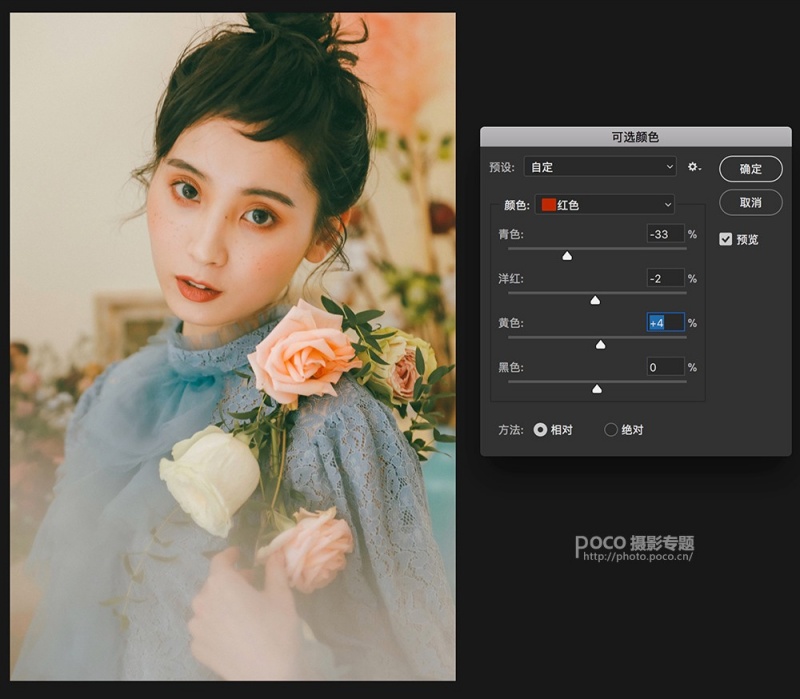
另外可选颜色工具也可以作为分离色调的上色工具。由于原片的整体影调偏暖,冷暖对比不足,所以我们在白色(高光)和中性色(中间调)的通道中分别增加了青色,使影调的层次感更明显。


三、 色彩平衡
由于刚才在可选颜色中已经基本调整好了整体的影调,所以色彩平衡这一部分我并没有作出过多的调整,略微再降低整体影调的红色,使画面进一步偏青。

四、 自然饱和度
切记,要在做好所有的色调处理后再调整自然饱和度,因为这是影响整体影调的重要步骤。增加或者减少自然饱和度都会影响到画面的质感。在这里,我们降低了自然饱和度,为的是使照片的整体风格更偏向复古唯美。
其实在其他的各种风格中,画面的饱和度都不宜过高,因为色彩过于浓郁会使人视觉疲劳,换句话来说,就是不够耐看。

五、锐化
最后的步骤就是进行锐化了,截图中的USM锐化数值可以当作大部分的锐化设置,这样既可以保证画面的质感,又不至于过度锐化导致画质下降。

那现在我们来看一下PS调整后的前后对比吧!

是不是照片经过色调的微调整之后变得更好看了呢?而且调色中用到的几个工具都是我们日常PS中经常用到的,学会了就赶快打开PS练习起来吧。
![快手关闭戳一下功能方法步骤_快手怎么关闭戳一下功能[多图]](https://img.jiaochengzhijia.com/uploadfile/2024/0929/20240929100154518.jpg@crop@160x90.jpg)

![淘宝查询快递单号的方法步骤_淘宝怎么查询快递单号[多图]](https://img.jiaochengzhijia.com/uploadfile/2024/0929/20240929080153194.jpg@crop@160x90.jpg)
![QQ查看单向好友的方法步骤_QQ怎么查看单向好友[多图]](https://img.jiaochengzhijia.com/uploadfile/2024/0929/20240929070314138.jpg@crop@160x90.jpg)




